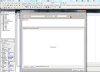- Главная
- Программирование на заказ
- Готовые проекты
- Готовые Delphi проекты
- ADO
- АИС, АРМ и АСУ
- Базы данных
- БД библиотек
- Безопасность
- Воинский учет
- Дипломные
- Денежный учет
- Математика
- Учет авто транспорта и комплектующих
- Учет сотрудников
- Товарный учет
- Тесты и электронные учебники
- Инвентаризация
- Магазинный учет
- Образование
- ПК комплектующие
- Складской учет
- Спорт
- Программы учета
- Разное
- Бонусные проекты
- Готовые проекты на C#
- Готовые проекты в C++ Builder
- Проекты на Visual Basic
- Готовые Delphi проекты
- Статьи
- Способы оплаты
- О нас
Создание баз данных и таблиц в MySQL Query Browser
В данный статье будет рассмотрена возможность создания баз данных и таблиц в программе MySQL Query Browser. Читая данную статью, у вас предварительно должна быть установлена программа MySQL Query Browser и выполнен вход.
Если у Вас возникли проблемы с установкой или авторизацией, то прочитайте следующие статьи:
Теперь приступим к созданию новой базы данных, в которую будут помещаться создаваемые таблицы. Там где раздел Schemata в пустом месте жмем правой кнопкой и выбираем пункт меню "Create New Schema".
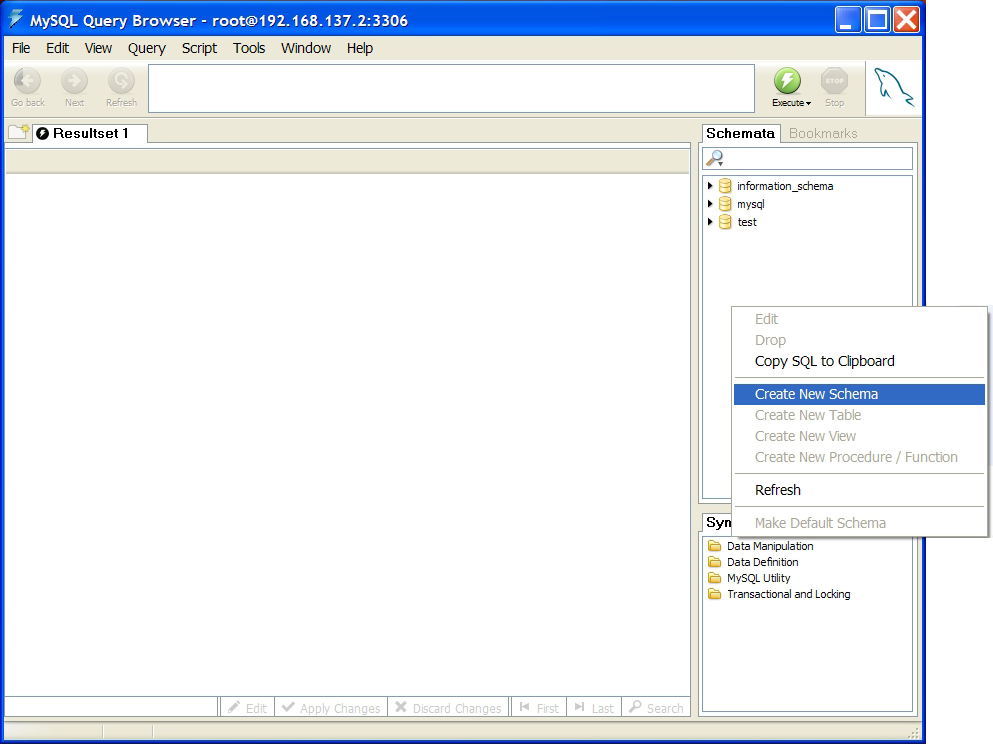
В появившемся окне нужно ввести название создаваемой базы данных на латинице. В качестве примера я ввел mytest и в дальнейшем буду демонстрировать примеры именно с этой бд.
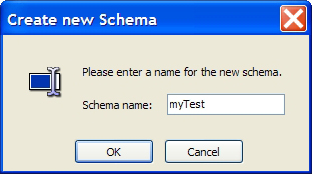
Чтобы начать выполнять запросы, для созданной базы данных, без повторной авторизации, нужно выбрать базу данных с помощью функции Make Default Schema. Для этого надо правой кнопкой мыши нажать на созданную базу данных и в контекстном меню выбрать пункт " Make Default Schema".
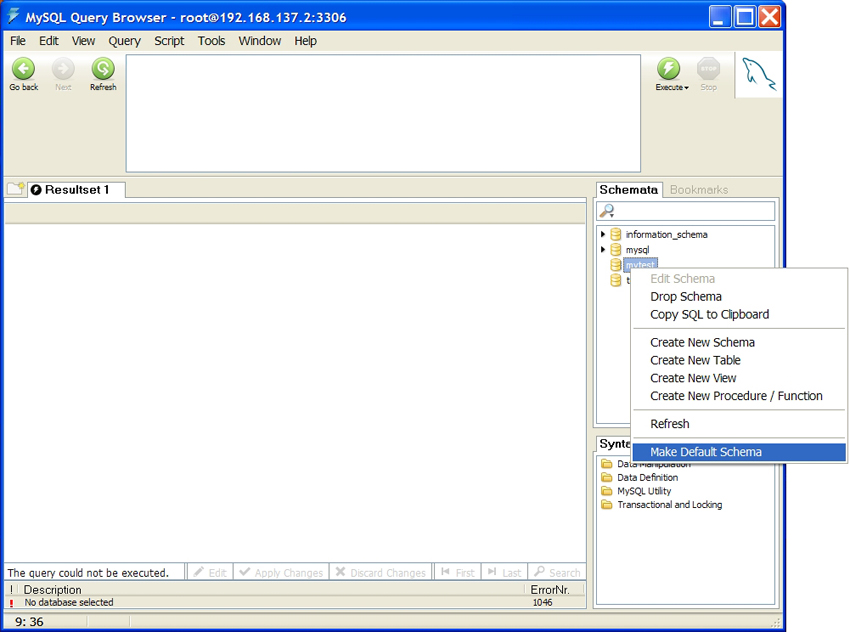
После того как создана база данных и выбрана в качестве текущей, то можно приступить к созданию таблиц. В качестве примера будет создана одна таблица с названием clients (клиенты). Код запроса представлен ниже.
CREATE TABLE IF NOT EXISTS clients ( client_id INT UNSIGNED NOT NULL AUTO_INCREMENT, fio VARCHAR(150) NOT NULL, phones VARCHAR(15) NULL, adress VARCHAR(150) NULL, datereg DATETIME NOT NULL, PRIMARY KEY(client_id) ) ENGINE = InnoDB CHARSET = cp1251;
Скопируйте этот код запроса и вставьте в поле, которое показано на рисунке. После этого жмем на зеленую кнопочку с надписью "Execute" и таблица будет создана. Если будут допущены какие-либо ошибки в синтаксисе SQL, то в низу будет показаны ошибки.
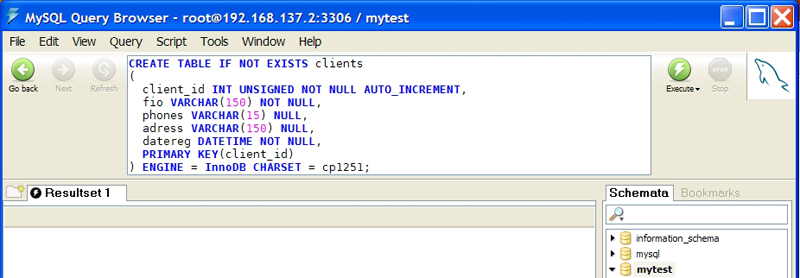
После того как таблица создана нужно нажать на базу данных, в данном примере это mytest, и в контекстом меню выбрать Refresh. Это необходимо для того чтобы отобразить новую таблицу в интерфейсе программы.
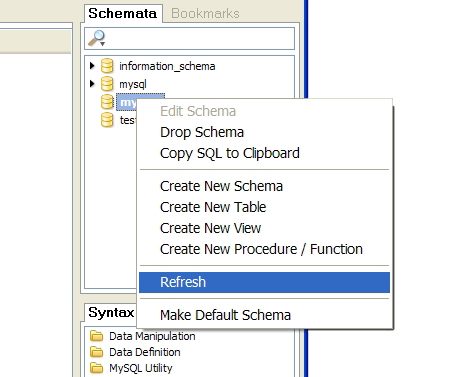
В результате выполнения Refresh должна отобразиться структура созданной таблицы clients, как на картинке ниже.
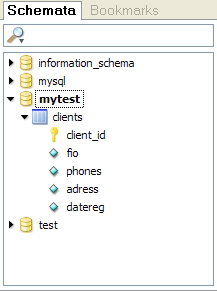
На этом статью завершу, здесь было рассмотрено как создавать новую базу данных и таблицу в СУБД MySQL с помощью программы MySQL Query Browser. Хотелось бы на последок сказать, что также для этого можно использовать такие средства как phpMyAdmin (работает через веб-интерфейс), Navicat for MySQL (платная), утилита mysql (DOS-интефрейс), а также множество других программ.
Возможно заинтересует:
- Войдите или зарегистрируйтесь, чтобы отправлять комментарии